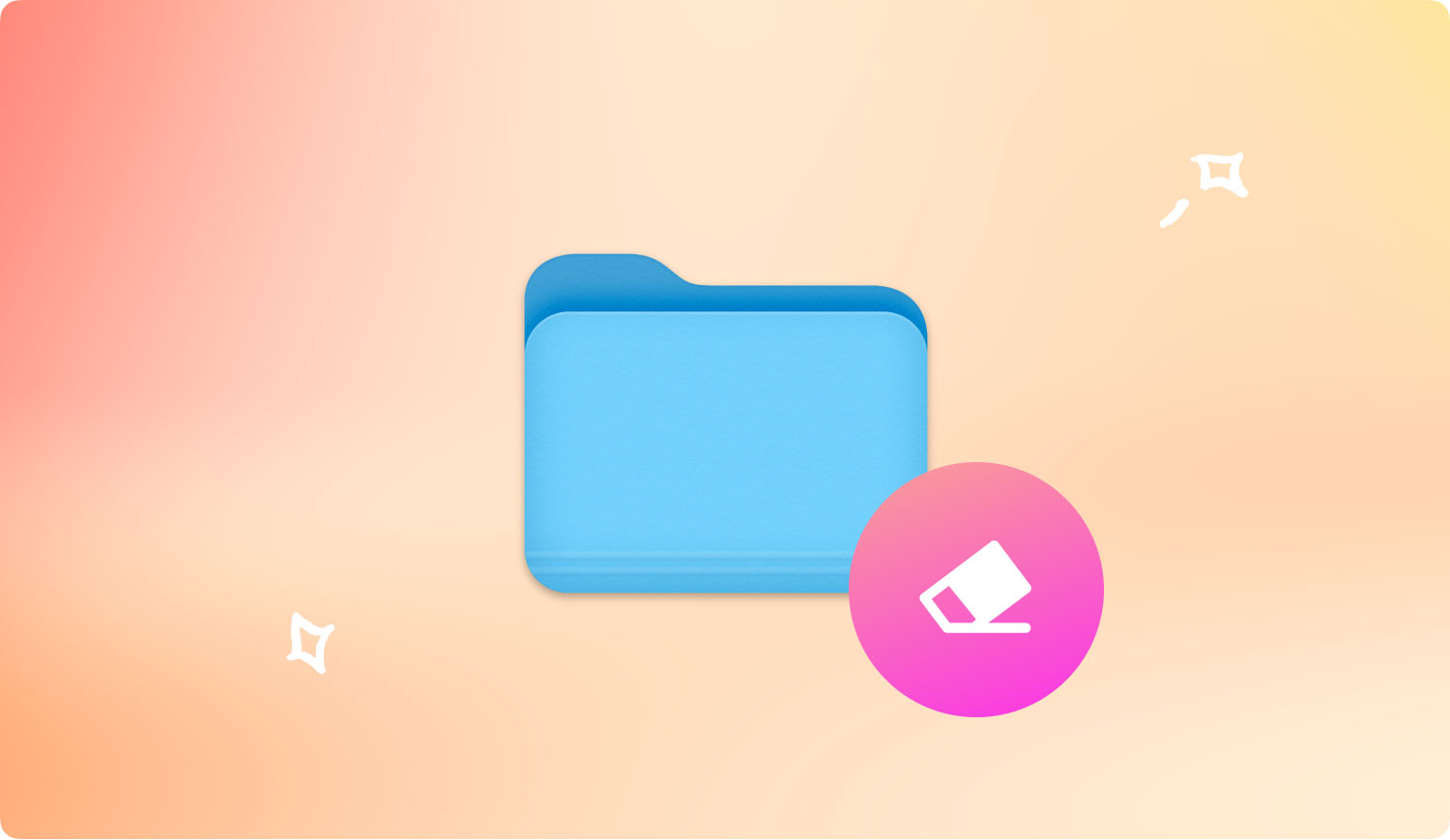إذا كنت تبحث عن طرق كيفية حذف الملفات بأمان على نظام التشغيل Mac، ثم هذا المنصب هو لك. اقرأ معًا لمعرفة كيف يمكنك إزالته نهائيًا.
لا أحد يحب رؤية معلوماته الشخصية والوصول إليها من قبل أي شخص آخر. هذا بالتأكيد يغزو خصوصيتنا وأمننا. ومع ذلك ، يمكن بسهولة مشاركة البيانات والملفات الأخرى علنًا ويمكن سرقتها في أي وقت. هذا هو السبب في أننا نستخدم الكثير من الحماية على أجهزتنا للتأكد من أن كل شيء على ما يرام وعدم سرقة أي شيء.
سبب آخر ل حذف الملفات نهائيا على Mac إذا كنت تخطط لبيعه إلى شخص آخر. لا ترغب في مشاركة بياناتك الشخصية مع شخص لا تعرفه شخصيًا ، أليس كذلك؟ لذا قبل طرحه للبيع ، تأكد من إزالة جميع آثار الملفات الموجودة داخل الجهاز تمامًا.
الجزء 1. كيفية حذف الملفات بأمان على جهاز Mac إلى الأبد عبر أداةالجزء 2. كيفية مسح الملفات يدويًا على نظام التشغيل Macالجزء 3. حذف الملفات بأمان من إل كابيتان والعاليالجزء 4. حذف الملفات بأمان على MacOS Sierraالجزء 5. إزالة الملفات نهائيًا لإصدارات MacOS الأقدم
الجزء 1. كيفية حذف الملفات بأمان على جهاز Mac إلى الأبد عبر أداة
قد تكون مهمة مخيفة أن تقوم بحذف الملفات الموجودة على جهاز Mac الخاص بك بين الحين والآخر. والأسوأ من ذلك أنه لا يضمن حتى إزالة الملفات نهائيًا. هذا هو الجزء الأكثر إثارة للقلق في الواقع ، الخوف من استعادته.
سنقدم لك الطريقة الأكثر فعالية لأمان حذف الملفات على ماك دون الخوف من استرجاع الملفات مرة أخرى. كل ما تحتاجه هو برنامج يقوم بالمهمة نيابة عنك في أي وقت من الأوقات.
تحميل وتثبيت TechyCub منظف Mac الذي سيحذف جميع الملفات نهائيًا دون أي آثار. TechyCub يحتوي Mac Cleaner على العديد من الوظائف التي ستساعدك على التخلص من الملفات الضعيفة ، وتنظيف ملفات السجل ، وتسريع الأداء ، وتتيح لك القيام بالمزيد من الأشياء.
1. إطلاق TechyCub ماك نظافة
ماك نظافة
امسح جهاز Mac الخاص بك بسرعة ونظف الملفات غير المرغوب فيها بسهولة.
تحقق من الحالة الأساسية لجهاز Mac الخاص بك بما في ذلك استخدام القرص ، وحالة وحدة المعالجة المركزية ، واستخدام الذاكرة ، وما إلى ذلك.
تسريع جهاز Mac الخاص بك بنقرات بسيطة.
تحميل مجانا
2. اختر منظف الملفات غير المرغوب فيها
3. انقر فوق الزر Scan
4. حدد الملفات التي تريد حذفها
5. انقر فوق تنظيف وانتظر حتى تكتمل العملية

يمكنك القيام بهذه الخطوة عند قيامك بحفظ واستخدام المعلومات السرية التي يجب إزالتها بعد ذلك مباشرة.
عندما تقوم بحذف الملفات على Mac وأجهزة iOS الأخرى مثل iPhone ، تظل المعلومات مخفية داخل القرص الصلب حتى يتم الكتابة فوق البيانات. بمعنى ، لم يختفوا تمامًا. يمكن حتى أخذ هذه البيانات ضدك في حالة إمكانية استعادتها.
هذا يعني أن معلوماتك الشخصية عرضة لسرقة الهوية.
فهل هناك طريقة ل احذف الملفات بأمان على نظام Mac للأبد؟ لا تقلق ، سنمنحك المزيد من الخيارات حول كيفية حذف الملفات بأمان على جهاز Mac والتي لا يزال بإمكان أي شخص استردادها على الإطلاق!
تعتمد الخطوات الخاصة بك حول كيفية حذف الملفات بأمان على نظام Mac على إصدارات Mac المختلفة. اكتشف الخطوات أدناه:
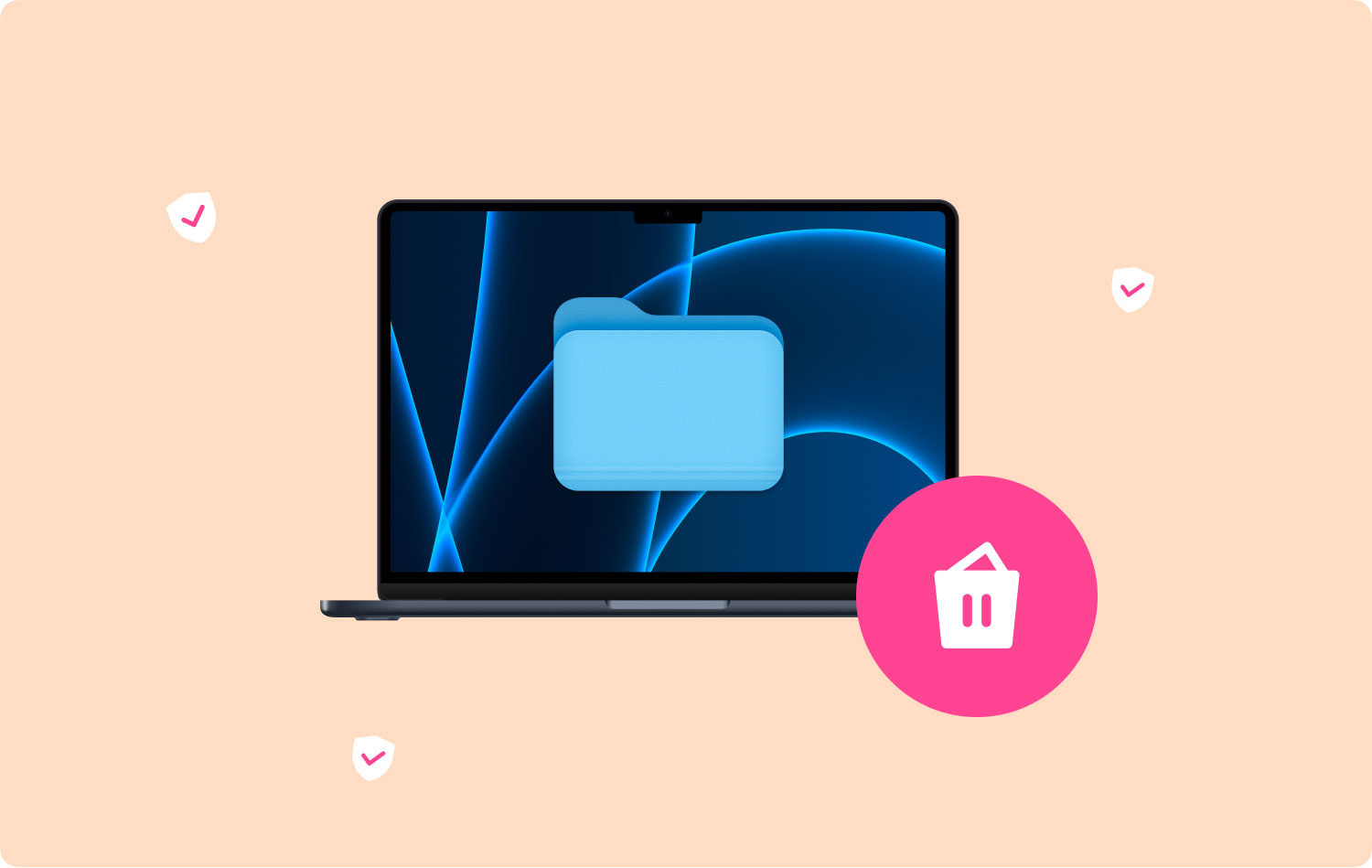
الجزء 2. كيفية مسح الملفات يدويًا على نظام التشغيل Mac
هذه هي الطريقة الأساسية لحذف الملفات من Mac. يمكنك القيام بذلك بشكل منتظم أو أسبوعي لتسريع أداء Mac.
- على لوحة المفاتيح ، اضغط مع الاستمرار على مفتاح "التحكم"
- انقر على أيقونة "سلة المهملات"
- اضغط على "أمر" في OS X Yosemite / أعلى. يمكنك الضغط على "التحكم" أو "الخيار" بدلاً من ذلك
- انقر فوق "سلة المهملات الآمنة الفارغة"
ومع ذلك ، هذا لا يضمن أن الملفات قد ولت إلى الأبد. بالتأكيد ، ستكون هناك آثار للرموز التي لا يزال من الممكن استخدامها لاسترداد المعلومات.
الجزء 3. حذف الملفات بأمان من إل كابيتان والعالي
بالنسبة لنظام التشغيل Mac OS الأخير ، بدا أنه قد تمت إزالة سلة المهملات أو الأفضل من ذلك "إخفاءها". اتبع هذه الخطوات حول كيفية تشغيل سلة المهملات وحذف الملفات المهمة.
- افتح LaunchPad
- افتح مجلد آخر
- ابحث عن وانقر فوق Terminal
- اكتب srm –v (أضف مسافة بعد v ، وتعني srm "إزالة آمنة")
- اسحب ثم أسقط الملف / الملفات التي تريد حذفها
الجزء 4. حذف الملفات بأمان على MacOS Sierra
عندما أطلقت Apple MacOS Sierra ، أزالت خيار الإزالة الآمنة والمحطة الطرفية وعلبة المهملات. بدلاً من ذلك ، تحتاج إلى تثبيت أداة تمزيق التطبيقات لحذف جميع الملفات. هناك خياران من خيارات التقطيع الشائعة للشراء والتي تزيل الملفات بشكل فعال: Secure Delete- File Shredder و FileShredder وكلاهما يبيع مقابل 2 دولارًا للتنزيل.
يمكنك شرائها وتنزيلها من AppStore أو قد تجد أدوات تمزيق تطبيقات أخرى تعتقد أنها قد تحذف جميع الملفات الموجودة على Mac بشكل آمن وفعال.
الناس اقرأ أيضا 17 سببًا لبطء تشغيل جهاز Mac الخاص بك! كيف يمكنك تسريع جهاز Mac الخاص بك؟
الجزء 5. إزالة الملفات نهائيًا لإصدارات MacOS الأقدم
بالنسبة للإصدارات القديمة ، يبدو من السهل جدًا حذف الملفات بأمان على نظام Mac. ما عليك سوى اتباع الخطوات التالية:
- افتح قائمة الباحث
- حدد "Secure Empty Trash"
هذا كل شيء! سيؤدي القيام بذلك إلى تمزيق الملفات قبل حذفها. تذكر أن "التمزيق" يعني أنه سيتم الكتابة فوق الملفات باستخدام رمز عشوائي بحيث إذا تم استردادها فلن يتم فك تشفير الملفات الأصلية.

في جيل اليوم حيث الأدوات والمعلومات مفيدة جدًا ، من المهم جدًا الحفاظ على سرية وأمان ملفاتك الشخصية. لكن بالطبع ، لا يمكننا القيام بذلك لأن النظام لا يسمح لنا بالقيام بذلك ما لم يتم الكتابة فوق الرموز.
يمكننا إزالة الملفات نفسها يدويًا من أي نظام MacOS ومع ذلك لا تزال قابلة للاسترداد. شيء جيد هناك برنامج موثوق يسمى TechyCub Mac Cleaner وهو برنامج مخصص بوظائف مختلفة.
هل لديك بيانات حيوية مخزنة على جهاز Mac الخاص بك؟ يستخدم TechyCub ماك نظافة وحذف الملفات بأمان على نظام Mac في أي وقت من الأوقات ودون أي ضغوط!
ماك نظافة
امسح جهاز Mac الخاص بك بسرعة ونظف الملفات غير المرغوب فيها بسهولة.
تحقق من الحالة الأساسية لجهاز Mac الخاص بك بما في ذلك استخدام القرص ، وحالة وحدة المعالجة المركزية ، واستخدام الذاكرة ، وما إلى ذلك.
تسريع جهاز Mac الخاص بك بنقرات بسيطة.
تحميل مجانا